
MacBook Air çoklu monitör kullanımı; Apple silikon tabanlı MacBook Air dizüstü bilgisayarlar, hareket halindeyken iş yapmak için kullanıldığında parlıyor ancak evde veya ofiste kullanım potansiyellerini büyük ölçüde sınırlayan önemli bir sınırlamaları var: birden fazla harici bilgisayara yerel olarak bağlanamıyorlar. monitör. İyi haber şu ki, bu eksiklik üçüncü taraf çözümler kullanılarak giderilebilir.
İçerik konuları
Birden Fazla Monitörü M1 veya M2 MacBook Air’e Bağlama Gereksinimleri
Çoklu monitör kullanımı nasıl yapılır konusuna dalmadan önce, birden fazla monitörün M1 veya M2 MacBook Air’e bağlanmasına ilişkin gereksinimleri gözden geçirerek temelleri atalım.
M1 veya M2 MacBook Air
Açıkçası, bir M1 veya M2 MacBook Air’e ihtiyacınız var. Özellikle 2020 MacBook Air (M1) ve 2022 MacBook Air (M2)’den bahsediyoruz. Bu modeller, son teknoloji işlemcilerine rağmen 60Hz’de 6K çözünürlüğe kadar yalnızca tek bir harici monitörü destekler. Bu dizüstü bilgisayarlardaki M1 ve M2 yongalarının tasarımı, hiçbir zaman ikiden fazla ekranı desteklemesi amaçlanmayan mobil A15 yongasını temel alıyor. Sonuç olarak, 2020 MacBook Air ve 2022 MacBook Air, yalnızca GPU’ya giden iki DisplayPort kanalını (biri yerleşik ekran için, diğeri tek bir harici ekran için) desteklemeye yetecek iletişim hattına sahiptir.
Üçüncü Taraf Yazılım
M1 veya M2 MacBook Air’inizin çoklu monitör sınırlamasını aşmak söz konusu olduğunda üçüncü taraf yazılımlar imdadınıza yetişir. Bu alandaki iki ana oyuncu DisplayLink ve InstantView’dır; her ikisi de video verilerini USB arayüzü üzerinden göndermek için benzersiz yöntemler sunar ve birden fazla harici monitöre etkin bir şekilde bağlantı sağlar.
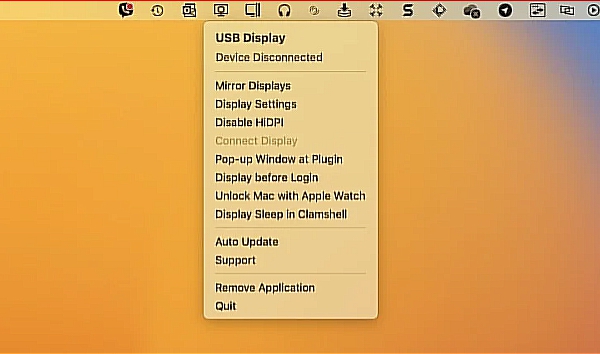
Aynı adı taşıyan Kaliforniya merkezli bir şirket tarafından geliştirilen DisplayLink, türünün en popüler ve olgun çözümüdür. Amerikan-Tayvanlı şirket Silicon Motion Technology Corporation tarafından geliştirilen InstantView, neredeyse aynı kullanıcı deneyimini sunarak güzel bir alternatif sunuyor.
Hem DisplayLink hem de InstantView, video verilerinin USB üzerinden iletilmesinde benzer şekilde çalışsa da, aralarındaki temel fark, verilerin kodunu çözen çipte ve bu verileri dizüstü bilgisayarınızdan uyumlu bir yerleştirme istasyonuna veya adaptöre gönderen yazılımda yatmaktadır.
Bağlantı İstasyonu/Adaptör

Çoklu monitör partisini gerçekten başlatmak için bir yerleştirme istasyonuna veya adaptöre ihtiyacınız var. Bu aksesuarlar MacBook Air’iniz ile harici monitörleriniz arasında bir köprü görevi görür. DisplayLink veya InstantView yazılımı sayesinde USB üzerinden MacBook’unuzdan video verilerini alıyorlar, özel bir çip kullanarak işliyorlar ve işlenen video verilerini monitörlere gönderiyorlar.
Size ayak işlerinden tasarruf etmek için denenmiş ve test edilmiş üç DisplayLink ve InstantView yerleştirme istasyonu ve adaptörden oluşan bir liste derledik:
Görüntü Bağlantısı
- Dell USB 3.0 Ultra HD/4K Üçlü Ekran Bağlantı İstasyonu (D3100): aynı anda üç adede kadar 4K ekranı destekleme kapasitesine sahip, iyi tasarlanmış ve yüksek puan alan bağlantı istasyonu.
- Takılabilir UD-6950 Çift DisplayPort Yerleştirme İstasyonu: Bu çok yönlü yerleştirme istasyonu, iki ek 4K monitörün bağlanmasını sağlar.
- WAVLINK USB Dizüstü Bilgisayar DisplayLink Bağlantı İstasyonu: Çift Full HD çıkışla sınırlı olmasına rağmen, WAVLINK’in bağlantı istasyonu uygun fiyatı ve mükemmel çok yönlülüğüyle öne çıkıyor.
Anında Görünüm
- WAVLINK USB 3.0 – Çift HDMI Video Adaptörü: tek bir USB 3.0 bağlantısından çift HDMI çıkışı sağlayan verimli, tak ve çalıştır çözümü.
- TOBENONE Çift Monitör Bağlantı İstasyonu: çift monitör desteği ve çeşitli ek bağlantı noktaları sunan kompakt ve kullanışlı bir bağlantı istasyonu.
- Accell InstantView USB-C 4K Yerleştirme İstasyonu: ortalama bir inceleme puanına sahip olmasına rağmen, bu InstantView yerleştirme istasyonu, bütçesi kısıtlı olanlar için uygun maliyetli bir seçenek sunar.
Birden Çok Monitör Nasıl Bağlanır
MacBook Air’inizi aldıktan, üçüncü taraf yazılımınızı seçtikten ve mükemmel yerleştirme istasyonunu veya adaptörü bulduktan sonra sahne hazır. MacBook Air’inizi birden fazla monitöre bağlamanın zamanı geldi. İster DisplayLink ister InstantView kullanıyor olun, süreç büyük ölçüde aynıdır:

- Gerekli yazılımı indirin. Bu gösterimin amaçları doğrultusunda DisplayLink Manager uygulamasını kullanıyoruz ancak InstantView yazılımı çok benzer.
- İndirilen yazılımı yükleyin. İndirilen yükleyici dosyasını açın ve adım adım kurulum işlemini tamamlayın (DisplayLink Manager uygulaması durumunda) veya uygulamayı Uygulamalar klasörünüze taşıyın (InstantView durumunda).
- Harici monitörlerinizi bağlantı istasyonuna veya adaptöre, bağlantı istasyonunu veya adaptörü MacBook Air’inize bağlayın.
- DisplayLink yöneticisini veya InstantView’ı başlatın, gerekli izinleri verin ve ayarlarınızı yapılandırın. Harici monitörleriniz artık çalışıyor olmalıdır.
Sonraki: Macbook M1 Güncelleştirme Hatası








































